Повне виправлення: Проблеми Hearthstone у Windows 10, 8.1, 7
Hearthstone в даний час є однією з найпопулярніших торгових карткових ігор на ПК, але користувачі повідомляють, що вони мають деякі проблеми з Hearthstone і Windows 10. Сьогодні ми збираємося охопити деякі з найбільш поширених питань і спробувати вирішити їх.
Користувачі повідомляють, що у них виникають проблеми з відставаннями в іграх і проблемами з чорним екраном, так що давайте подивимося, чи можна виправити ці проблеми.
Як розв'язати проблеми з Hearthstone у Windows 10
Hearthstone - чудова гра, але, на жаль, іноді можуть виникнути проблеми з нею. Говорячи про проблеми, ось деякі загальні проблеми, які користувачі повідомляють:
- Hearthstone не працює на ПК - Якщо Hearthstone не працює на вашому комп'ютері, то найвірогіднішою причиною є ваші драйвери. Просто оновіть драйвери дисплея до останньої версії та перевірте, чи це вирішує проблему.
- Підключення до каменя, проблеми із запізненням, затримка виникають на ПК - це проблема може бути викликана вашим DNS, але ви можете виправити її, перейшовши на DNS Google. Можна також спробувати перезавантажити маршрутизатор.
- Hearthstone не завантажується - Іноді гра може не завантажитися на ваш комп'ютер взагалі. Зазвичай це викликано вашим антивірусом, тому обов'язково додайте Hearthstone до списку винятків.
- Hearthstone fps, заморожування - Якщо гра замерзає, проблемою може бути пріоритет процесу або спорідненість. Однак ви можете виправити цю проблему безпосередньо у диспетчері завдань.
- Проблеми запуску Hearthstone, проблеми запуску - Іноді гра може не запускатися взагалі. Якщо це станеться, переконайтеся, що ви використовуєте спеціальний GPU. Фактично, ви можете відключити вбудований GPU з BIOS, щоб виправити цю проблему.
Рішення 1 - Перевірте свій антивірус

Якщо у вас є проблеми з Hearthstone на вашому комп'ютері, можливо, ваш антивірус є причиною. Іноді антивіруси сторонніх виробників можуть заважати роботі вашої системи, що призведе до виникнення цієї та багатьох інших помилок.
Щоб усунути проблему, переконайтеся, що Hearthstone додано до списку винятків у вашому антивірусі та брандмауері. Якщо проблема все ще існує, рекомендується вимкнути деякі антивірусні функції та перевірити, чи допоможе це. У деяких випадках вам навіть доведеться повністю вимкнути свій антивірус.
Якщо вимкнення антивірусу не допоможе, наступним кроком буде видалення антивіруса. Деякі користувачі повідомили, що видалення антивірусу вирішило проблему, тому обов'язково спробуйте це. Кілька користувачів повідомили, що McAfee викликав цю проблему, але інші антивірусні засоби також можуть викликати це. Після видалення антивіруса перевірте, чи проблема все ще існує.
Якщо видалення антивіруса вирішить проблему, слід розглянути можливість переходу на інше антивірусне рішення. Антивірусні засоби, такі як Bitdefender, мають функцію ігрового режиму, яка гарантує, що ваш антивірус жодним чином не заважає вашим ігровим сеансам, тому якщо ви граєте, Bitdefender буде ідеальним для вас.
Рішення 2 - Тримайте драйвери дисплея в актуальному стані
Багато користувачів повідомили про проблеми з заїканням у Windows 10, і було повідомлено, що оновлення драйверів дисплея до останньої версії вирішує ці проблеми. Користувачі Nvidia підтвердили, що останні драйвери фіксують проблеми з заїканням, але якщо ви користуєтеся програмою AMD, вам не завадить також оновити драйвери.
Ми рекомендуємо TweakBit Driver Updater автоматично завантажувати всі застарілі драйвери на ваш комп'ютер.
Рішення 3 - Додати Hearthstone до списку виключень Windows Defender
Іноді Windows Defender може викликати проблеми із заїканням, тому рекомендується додати Hearthstone до списку виключень в Windows Defender.
Для цього виконайте такі дії:
- Відкрийте програму Налаштування . Ви можете зробити це швидко, натиснувши клавішу Windows + I.
- Перейдіть до розділу " Оновлення та безпека ".
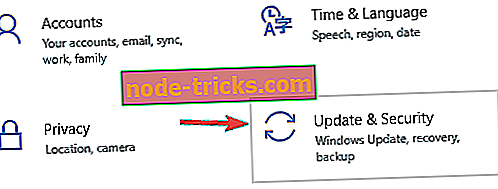
- Виберіть Windows Defender у меню зліва. У правому вікні виберіть Відкрити Центр захисту Windows Defender .
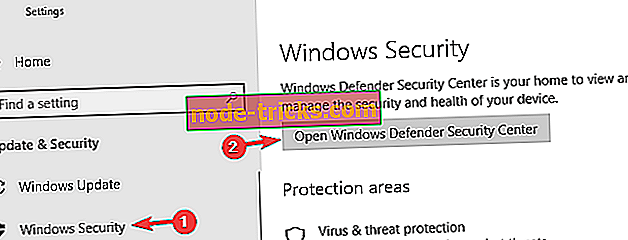
- Перейдіть до захисту від вірусів і загроз .
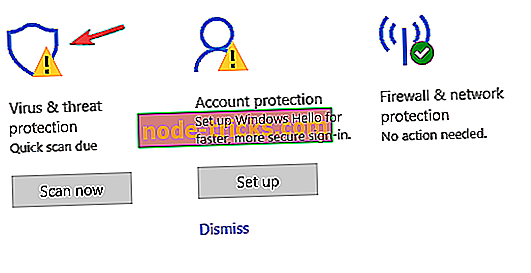
- Тепер перейдіть до налаштувань захисту від вірусів і загроз .
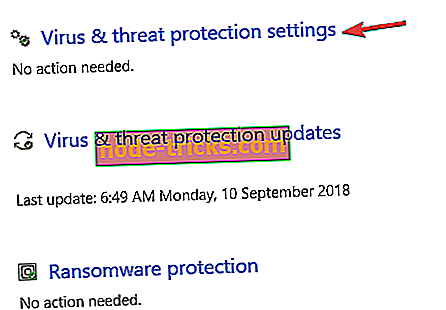
- Виберіть Додати або видалити виключення .
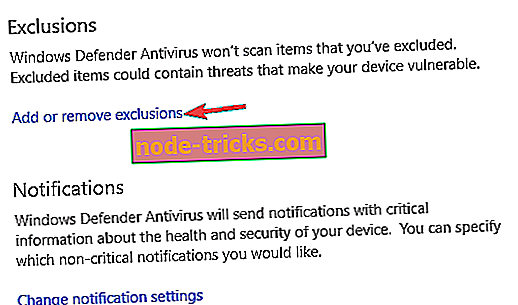
- Натисніть Додати виключення, виберіть Папка та виберіть каталог Hearthstone.
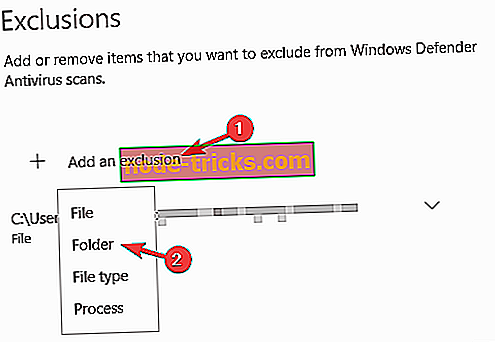
Рішення 4 - Видалити папку Hearthstone з AppData
Деякі користувачі кажуть, що видалення або просто переміщення теки Hearthstone з App Data виправляє проблему заїкання. Для переміщення папки Hearthstone потрібно виконати такі дії:
- Натисніть клавішу Windows + R і введіть % localappdata% . Тепер натисніть клавішу Enter або натисніть OK .
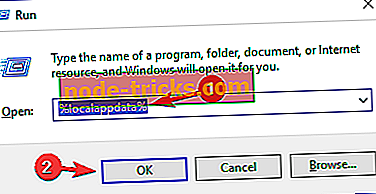
- Перейдіть до каталогу Blizzard Hearthstone .
- Видалити папку Hearthstone або просто перемістити його на робочий стіл або будь-яке інше місце.
- Почніть гру зараз і подивіться, чи залишилися проблеми з заїканням.
Після цього файл кешу буде відтворений і проблема з Hearthstone повинна бути повністю вирішена.
Рішення 5 - вимкнення перемикання графіки з BIOS
Останнє, що ми спробуємо, це відключити перемикання графіки з BIOS. Ось що потрібно зробити:
- Коли комп'ютер завантажується, натисніть клавішу Delete, F2 або F12, щоб увійти до BIOS.
- Коли ви входите в BIOS, вам потрібно знайти перемикається графіку і вимкнути її.
- Переконайтеся, що ви зберегли зміни.
Слід зазначити, що це рішення працює тільки в тому випадку, якщо у вас є інтегрована і виділена відеокарта.
Рішення 6 - Перезавантажте маршрутизатор
За словами користувачів, іноді проблеми з Hearthstone можуть виникати через проблеми з мережею. Може виникнути збій у вашій мережі, що може спричинити появу цієї проблеми, і щоб виправити цю проблему, потрібно перезавантажити маршрутизатор / модем. Це досить просто, і ви можете зробити це, виконавши такі дії:
- Перейдіть на маршрутизатор / модем і натисніть кнопку живлення, щоб вимкнути його.
- Після вимкнення пристрою зачекайте близько 30 секунд.
- Тепер знову натисніть кнопку живлення, щоб увімкнути його.
- Зачекайте близько 30 секунд або більше, щоб маршрутизатор / модем завантажився повністю.
Після завантаження пристрою перевірте, чи є проблема з Hearthstone.
Рішення 7 - Використовуйте Google DNS
За словами користувачів, іноді ваш DNS може викликати проблеми Hearthstone. Щоб усунути цю проблему, потрібно перейти на службу DNS Google і перевірити, чи допомагає це. Це досить просто, і ви можете зробити це, виконавши такі дії:
- Натисніть піктограму мережі на панелі завдань і виберіть мережу.
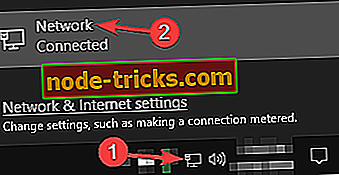
- Виберіть Змінити опції адаптера .
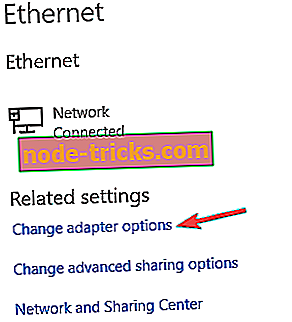
- Тепер ви повинні побачити список всіх мережевих з'єднань на вашому ПК. Клацніть правою кнопкою миші підключення до мережі та виберіть Властивості .
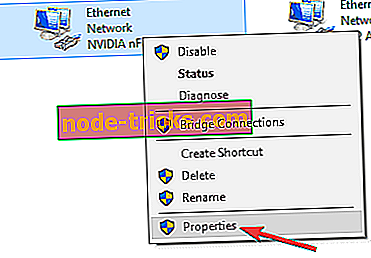
- Виберіть Internet Protocol Version 4 (TCP / IPv4) і натисніть кнопку Властивості .
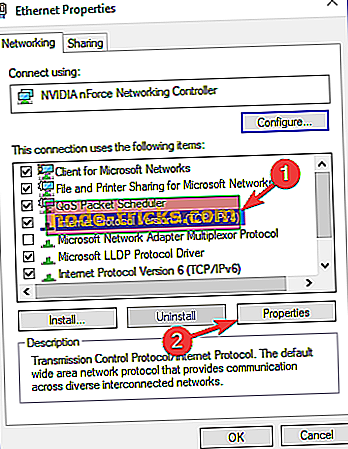
- Виберіть Використовувати такі адреси DNS-серверів . Обов'язково введіть 8.8.8.8 як бажаний і 8.8.4.4 як альтернативний DNS-сервер . Натисніть OK, щоб зберегти зміни .
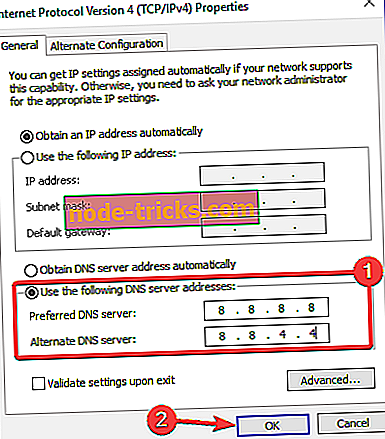
Після переходу на службу DNS Google проблему потрібно вирішити. Майте на увазі, що перехід на DNS Google може викликати деякі затримки, але це не буде проблемою для гри, як-от Hearthstone.
Рішення 8 - Зміна пріоритету та близькості Hearthstone
Іноді такі проблеми, як заморожування або збій, можуть виникати через проблеми з процесором. Зазвичай це не є апаратною проблемою, але іноді гра не повністю оптимізована. Це було для багатьох користувачів AMD APU, але є спосіб тимчасово вирішити цю проблему.
За словами користувачів, потрібно просто змінити спорідненість і пріоритет процесу Hearthstone. Це досить просто, і ви можете зробити це, виконавши такі дії:
- Почніть Hearthstone.
- Тепер натисніть Alt + Tab, щоб мінімізувати гру.
- Після цього відкрийте диспетчер завдань . Ви можете зробити це миттєво за допомогою комбінації клавіш Ctrl + Shift + Esc .
- Коли менеджер завдань відкриється, перейдіть до вкладки Деталі та знайдіть у списку Hearthstone.
- Клацніть правою кнопкою миші Hearthstone і виберіть команду Set priority . Тепер встановіть будь-яке інше значення вище, ніж звичайне. Деякі користувачі навіть пропонують використовувати значення Realtime, але це може спричинити проблеми на вашому ПК.
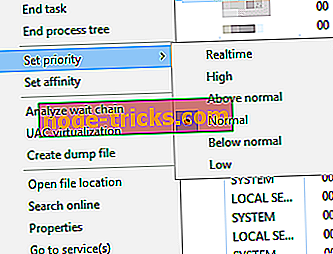
- Клацніть правою кнопкою миші Hearthstone процес і виберіть Set afinity .
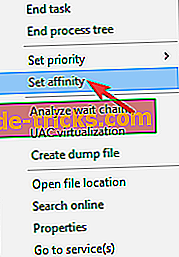
- Переконайтеся, що перевіряється лише CPU 0 і відключається все інше. Тепер натисніть OK .
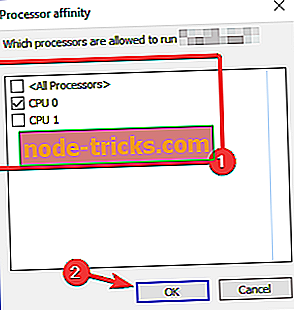
Після цього перейдіть назад до гри і перевірте, чи все працює. Майте на увазі, що це просто обхідний шлях, тому вам доведеться повторювати його кожного разу, коли ви хочете запустити Hearthstone.
Hearthstone - чудова і широко популярна гра, тому можливі проблеми можуть зіпсувати досвід користувачів. Однак, ми сподіваємося, що ця стаття допомогла вам вирішити всі проблеми, які ви мали з Hearthstone, і тепер ви можете грати в цю гру без перерв. Якщо у вас є якісь коментарі чи запитання, просто зверніться до розділу коментарів нижче.

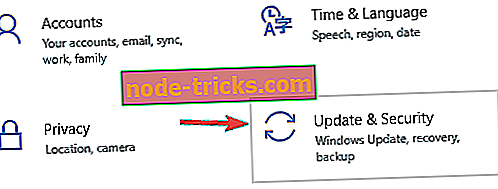
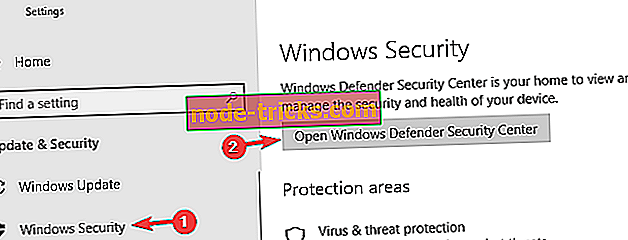
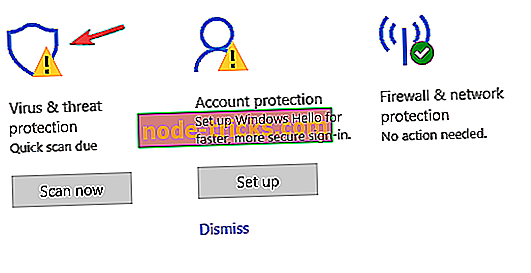
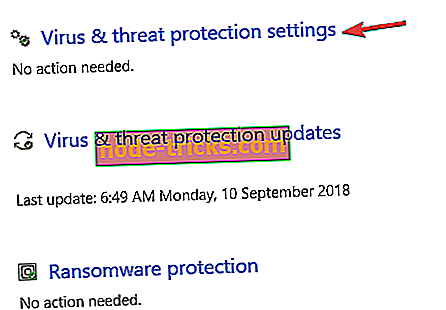
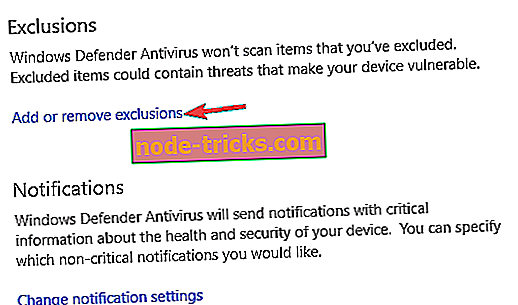
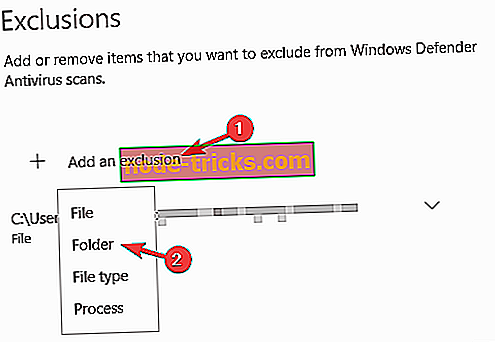
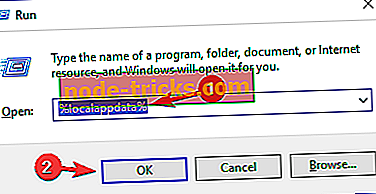
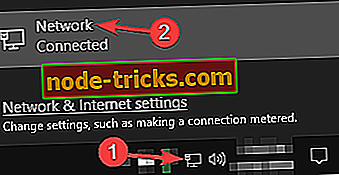
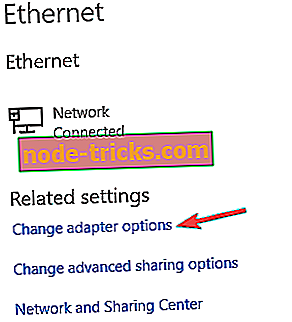
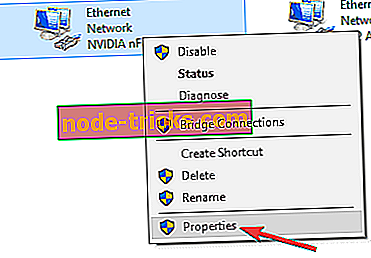
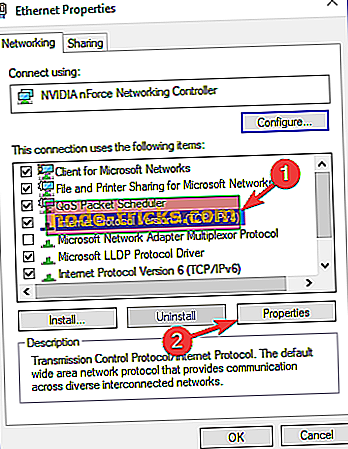
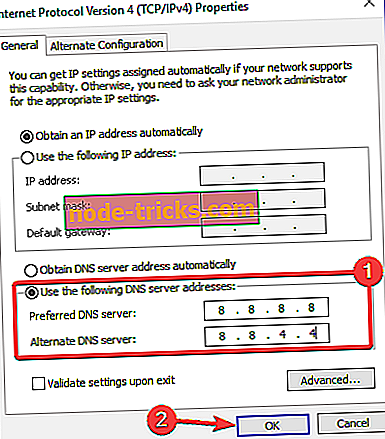
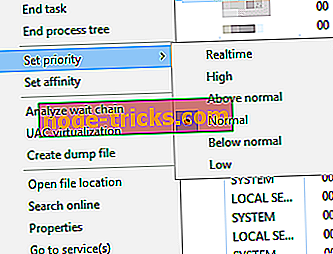
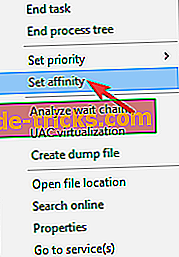
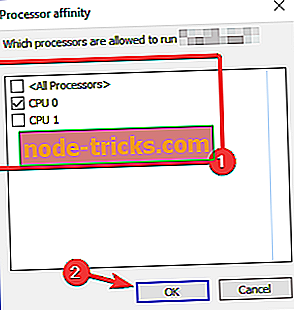




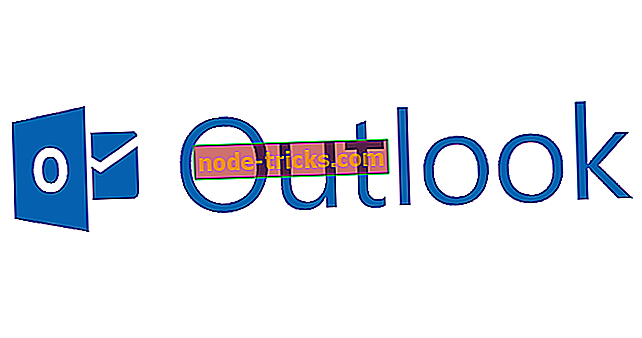

![Щось пішло неправильно 0x803f8003 Помилка Xbox [Виправити]](https://node-tricks.com/img/fix/461/something-went-wrong-0x803f8003-xbox-error-3.jpg)
